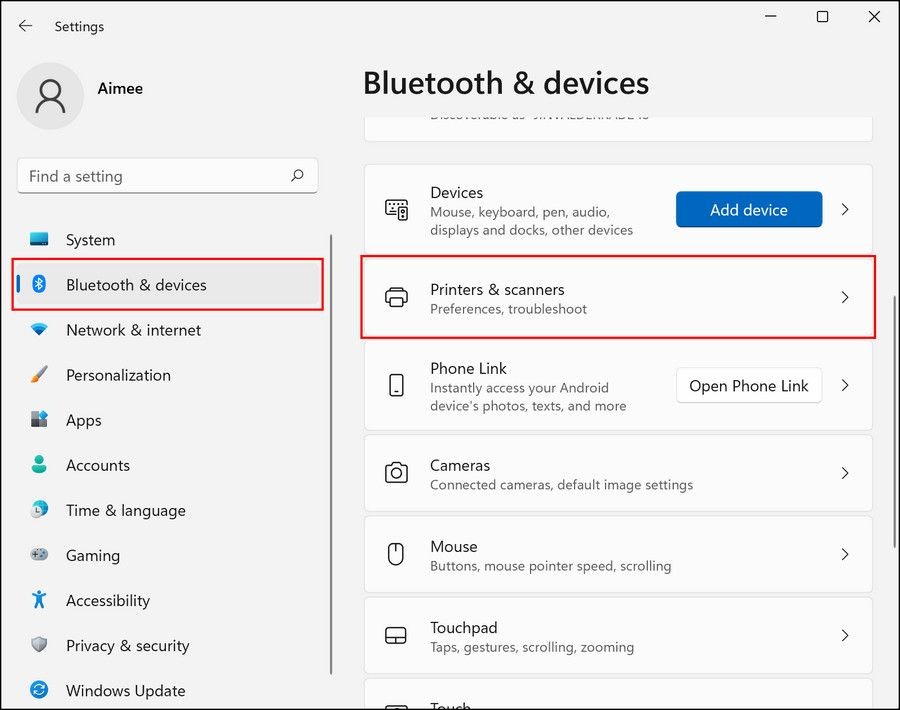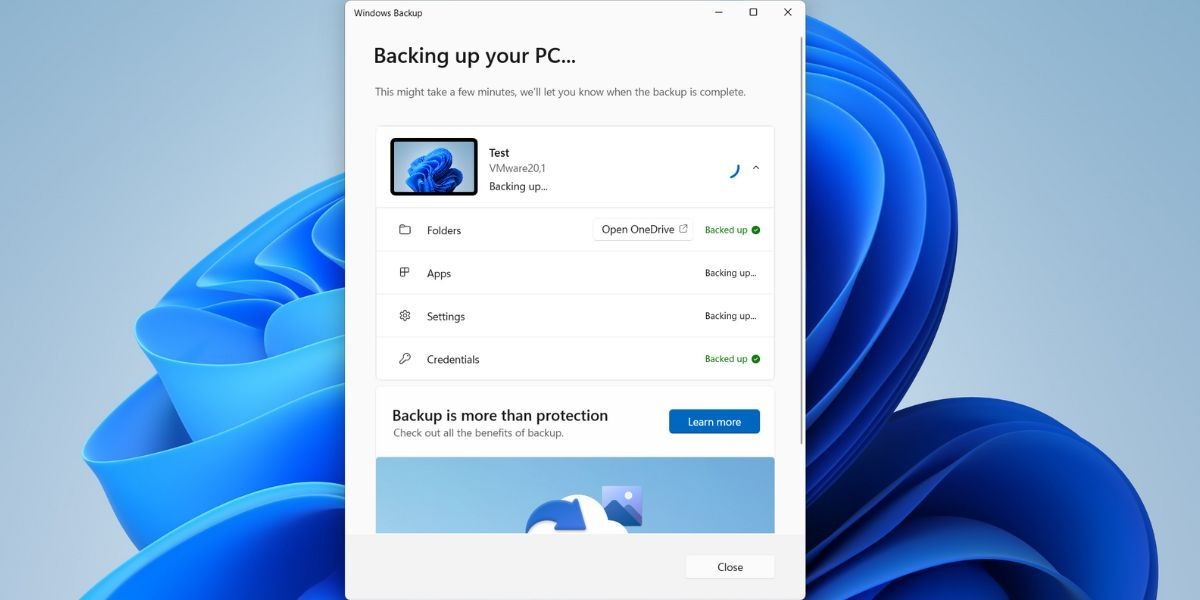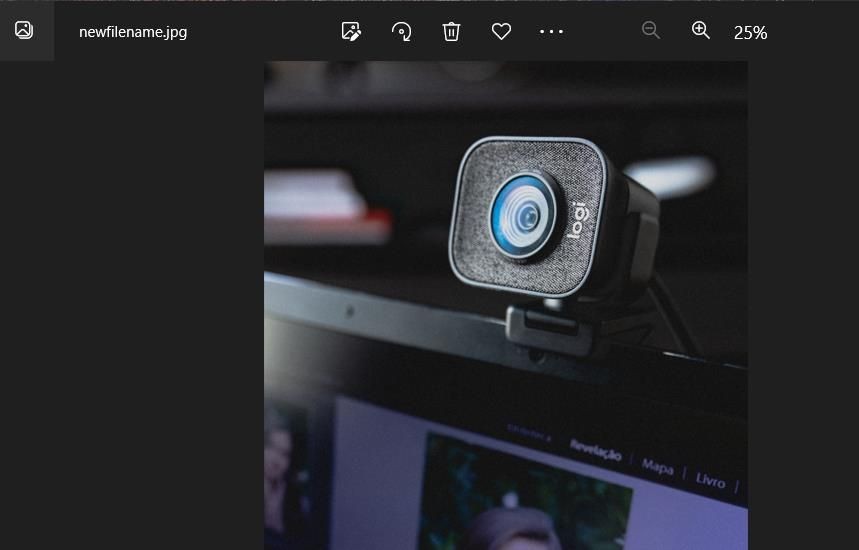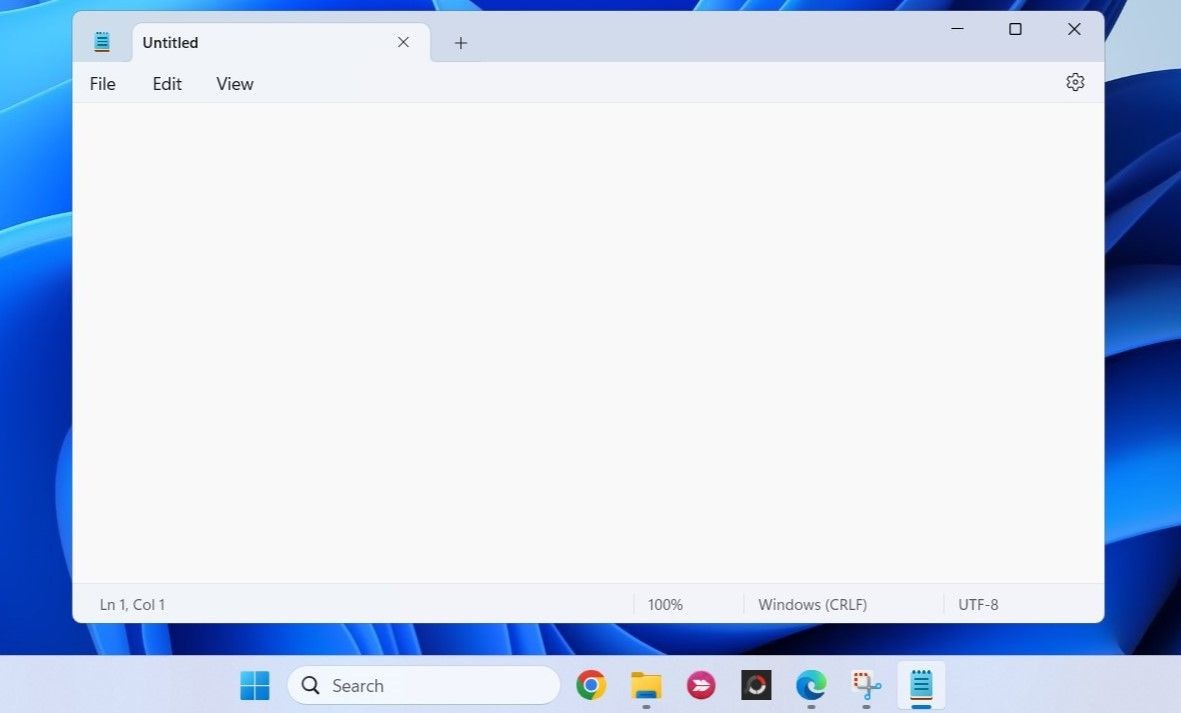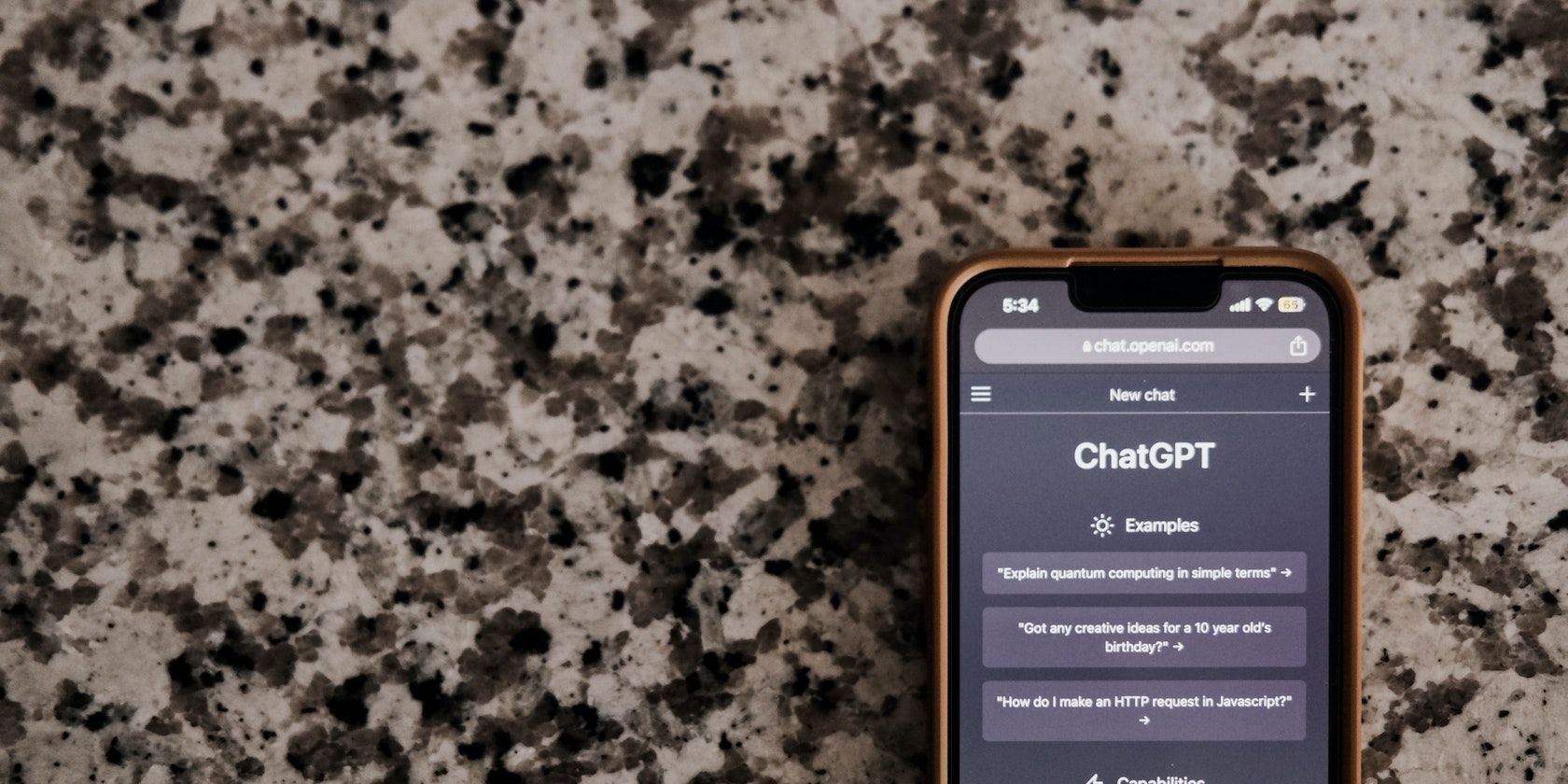Contents
- 1. Xóa Cưỡng Chế File hoặc Thư Mục Gây Trục Trặc
- 2. Nhận Quyền Sở Hữu File hoặc Thư Mục Trước Khi Xóa
- 3. Sửa Chữa Thùng Rác Bị Hỏng
- 4. Xóa Các File và Thư Mục Tạm Thời
- 5. Tắt Đồng Bộ Hóa Thư Mục
- 6. Tránh Sử Dụng Công Cụ Khôi Phục Hệ Thống
- 7. Cập Nhật hoặc Cài Đặt Lại Các Chương Trình Bên Thứ Ba Bị Lỗi
- 8. Cấu Hình Cài Đặt File Explorer
- Kết Luận
Khi một file hoặc thư mục bị xóa nhưng lại xuất hiện trở lại trên hệ điều hành Windows, điều này có thể gây ra sự khó chịu và bối rối. Dù là tài liệu công việc quan trọng hay thư mục không cần thiết, lỗi khôi phục file này có thể làm gián đoạn quá trình làm việc của bạn. Tuy nhiên, đừng lo lắng, chúng tôi sẽ hướng dẫn bạn cách giải quyết vấn đề này một cách dễ dàng.
1. Xóa Cưỡng Chế File hoặc Thư Mục Gây Trục Trặc
Việc xóa cưỡng chế một file hoặc thư mục gây trục trặc liên quan đến việc sử dụng Command Prompt (hoặc phần mềm chuyên dụng) để loại bỏ file một cách mạnh mẽ. Phương pháp này vượt qua mọi hạn chế hoặc vấn đề có thể ngăn cản việc xóa file hoặc thư mục.
Hãy cẩn thận khi sử dụng các công cụ dòng lệnh để xóa thư mục. Xóa cưỡng chế có thể xóa vĩnh viễn dữ liệu mà không có khả năng khôi phục. Vì vậy, bạn nên sao lưu tất cả các file quan trọng trước khi áp dụng phương pháp này.
Dưới đây là các bước để xóa cưỡng chế một thư mục trên Windows:
-
Nhấn Win + E để mở File Explorer.
-
Điều hướng đến thư mục mục tiêu.
-
Sao chép đường dẫn thư mục từ thanh địa chỉ, nhưng bỏ qua phần chứa tên của thư mục mục tiêu. Ví dụ, nếu bạn có một thư mục tên là “New_Documents” trên máy tính của bạn, đây là đường dẫn thư mục:
C:UserstladiDesktopNew_Documents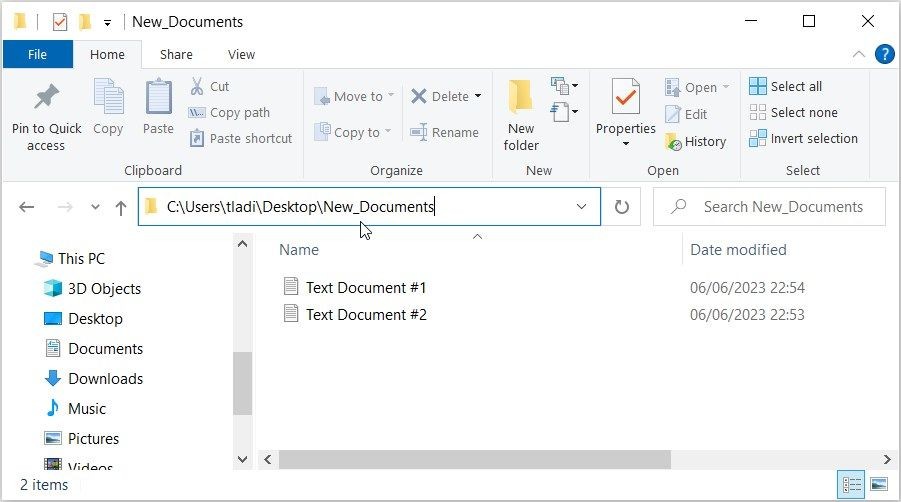 Sao chép đường dẫn thư mục từ thanh địa chỉ
Sao chép đường dẫn thư mục từ thanh địa chỉTrong trường hợp này, bạn cần sao chép toàn bộ nội dung trong thanh địa chỉ ngoại trừ tên của thư mục mục tiêu (New_Documents). Điều này có nghĩa là bạn chỉ cần sao chép “C:UserstladiDesktop.”
Sau khi sao chép đường dẫn thư mục qua các bước trước đó, đây là những gì bạn cần làm:
-
Nhấn Win + R để mở hộp thoại Run command.
-
Nhập CMD và nhấn Ctrl + Shift + Enter để mở Command Prompt với quyền quản trị.
-
Nhập cd và nhấn phím spacebar, dán đường dẫn thư mục và sau đó nhấn Enter. Ví dụ, lệnh của bạn sẽ trông như thế này:
cd C:UserstladiDesktop
Để xóa thư mục mục tiêu, nhập lệnh sau và thay thế “New_Documents” bằng tên của thư mục mục tiêu của bạn:
rd /s /q New_DocumentsNhấn Enter để tiếp tục. Sau đó, khởi động lại máy tính của bạn để áp dụng các thay đổi.
2. Nhận Quyền Sở Hữu File hoặc Thư Mục Trước Khi Xóa
 Người dùng máy tính Windows trên bàn làm việc màu nâu
Người dùng máy tính Windows trên bàn làm việc màu nâu
Nếu bạn không có đủ quyền trên một file, hệ thống có thể ngăn bạn xóa nó vĩnh viễn. Trong những trường hợp như vậy, Windows có thể tạo lại file hoặc thư mục với quyền mặc định.
Việc nhận quyền sở hữu một thư mục trước khi xóa có thể giúp ích. Phương pháp này giúp bạn kiểm soát hoàn toàn thư mục cụ thể đó. Điều này có nghĩa là bạn có thể chỉnh sửa hoặc thậm chí xóa thư mục đó mà không bị hạn chế.
Nếu quá trình này có vẻ phức tạp đối với bạn, hãy nhận quyền sở hữu các file và thư mục trên Windows bằng các công cụ của bên thứ ba. Sau đó, thử xóa file gây trục trặc và xem kết quả như thế nào.
Nếu vấn đề vẫn tiếp diễn, bạn có thể đang phải đối mặt với một vấn đề phức tạp hơn (chẳng hạn như chương trình bị hỏng hoặc lỗi hệ thống). Nhưng may mắn cho bạn, chúng tôi có các phương pháp khắc phục nâng cao khác có thể giúp ích.
3. Sửa Chữa Thùng Rác Bị Hỏng
Trong một số trường hợp, các file bị xóa của bạn có thể tiếp tục xuất hiện trở lại vì Thùng Rác bị lỗi. Vì vậy, việc sửa chữa nó có thể giúp giải quyết vấn đề.
Dưới đây là các bước để sửa chữa Thùng Rác bị hỏng:
-
Đóng tất cả các chương trình đang hoạt động trên máy tính của bạn.
-
Nhấn Win + R để mở hộp thoại Run command.
-
Nhập CMD và nhấn Ctrl + Shift + Enter để mở Command Prompt với quyền quản trị.
-
Nhập lệnh sau và nhấn Enter:
rd /s /q C:$Recycle.bin
Lệnh này sẽ xóa thư mục “$Recycle.bin” từ ổ đĩa C:. Thư mục này sau đó sẽ được khôi phục tự động khi khởi động lại hệ thống.
Khởi động lại thiết bị của bạn để lưu các thay đổi này. Nếu biểu tượng Thùng Rác không xuất hiện, nhấp chuột phải vào màn hình desktop và chọn Refresh. Bây giờ, các file bị xóa của bạn sẽ được gửi đúng cách vào Thùng Rác và không nên tiếp tục xuất hiện trở lại.
4. Xóa Các File và Thư Mục Tạm Thời
Việc xóa các file và thư mục tạm thời trên Windows có thể giúp giải phóng không gian đĩa và cải thiện hiệu suất hệ thống. Điều này cũng đảm bảo rằng bạn không gặp phải vấn đề khi xóa các file của mình.
Hãy cẩn thận khi xóa các file và thư mục tạm thời. Luôn đảm bảo rằng bạn không vô tình xóa các file hệ thống hoặc file cá nhân quan trọng.
5. Tắt Đồng Bộ Hóa Thư Mục
Bạn có sử dụng thiết bị lưu trữ đám mây (như Dropbox, OneDrive hoặc Google Drive) được cấu hình để đồng bộ hóa các thư mục cụ thể không? Nếu có, đó có thể là nguyên nhân của vấn đề.
Trong trường hợp này, thiết bị lưu trữ đám mây có thể khôi phục một số file bị xóa từ trực tuyến. Khi bạn xóa các file cục bộ, quá trình đồng bộ hóa có thể mang chúng trở lại từ lưu trữ đám mây.
Vậy giải pháp tốt nhất ở đây là gì? Tạm thời ngăn Windows lưu file vào OneDrive hoặc bất kỳ nhà cung cấp lưu trữ đám mây nào khác!
Bạn cũng có thể muốn tắt tạm thời công cụ lưu trữ đám mây của mình và xem điều đó có giúp ích không.
6. Tránh Sử Dụng Công Cụ Khôi Phục Hệ Thống
Windows có một tính năng tuyệt vời gọi là Khôi Phục Hệ Thống. Công cụ này tạo các điểm khôi phục để giúp bạn quay lại trạng thái trước đó của hệ thống.
Nhưng đây là vấn đề – nếu các file bị xóa của bạn có mặt trong một điểm khôi phục, chúng có thể được khôi phục tự động khi thực hiện khôi phục hệ thống.
Vì vậy, giải pháp tốt nhất là tránh sử dụng các điểm khôi phục thường xuyên trừ khi cần thiết. Điều này sẽ đảm bảo rằng các file bị xóa không mong muốn của bạn không tiếp tục xuất hiện trở lại.
Ngoài ra, một số phần mềm sao lưu có thể giữ bản sao của các file ẩn hoặc bị xóa như một phần của quá trình sao lưu. Khi khôi phục bản sao lưu, các file không mong muốn này có thể được đưa trở lại hệ thống. Vì vậy, hãy tạm thời vô hiệu hóa các chương trình sao lưu này và xem điều đó có giúp ích không.
7. Cập Nhật hoặc Cài Đặt Lại Các Chương Trình Bên Thứ Ba Bị Lỗi
Trong một số trường hợp, các lỗi hoặc lỗi phần mềm trên máy tính của bạn có thể khiến các file xuất hiện trở lại sau khi bị xóa. Giải pháp tốt nhất ở đây là cập nhật hoặc cài đặt lại tất cả các chương trình bên thứ ba bị lỗi.
Khi bạn cài đặt lại các ứng dụng, hãy đảm bảo rằng chúng tương thích với phiên bản Windows của bạn. Cũng cần đảm bảo rằng bạn cấu hình các ứng dụng đúng cách để tránh bất kỳ vấn đề không mong muốn nào.
8. Cấu Hình Cài Đặt File Explorer
Một số file và thư mục được đánh dấu là “file hệ thống” hoặc “file hệ điều hành được bảo vệ”. Windows thường tạo lại các file này tự động nếu chúng bị xóa.
Vì vậy, có thể file hoặc thư mục bạn đang cố gắng xóa được bảo vệ. Nếu bạn không muốn tiếp tục thấy file này, giải pháp tốt nhất là ẩn nó.
Bây giờ, chúng tôi sẽ hướng dẫn bạn các bước để ẩn các file hệ thống nhạy cảm:
-
Nhấn Win + E để mở File Explorer.
-
Nhấp vào tab View.
-
Điều hướng đến phần Show/hide và bỏ chọn hộp Hidden items. Điều này sẽ đảm bảo rằng máy tính của bạn không hiển thị các file và thư mục hệ thống gây lộn xộn.
 Bỏ chọn hộp Hidden items trên File Explorer
Bỏ chọn hộp Hidden items trên File Explorer
-
Tại sao file của tôi lại xuất hiện trở lại sau khi xóa?
- File của bạn có thể xuất hiện trở lại do nhiều lý do như quyền không đủ, lỗi hệ thống, đồng bộ hóa đám mây, hoặc do các điểm khôi phục hệ thống.
-
Làm thế nào để xóa vĩnh viễn một file trên Windows?
- Bạn có thể xóa vĩnh viễn một file bằng cách sử dụng Command Prompt để xóa cưỡng chế hoặc bằng cách nhận quyền sở hữu file trước khi xóa.
-
Có cách nào để ngăn file xuất hiện trở lại từ Thùng Rác không?
- Bạn có thể sửa chữa Thùng Rác bằng cách xóa thư mục
$Recycle.binvà khởi động lại máy tính để ngăn file xuất hiện trở lại.
- Bạn có thể sửa chữa Thùng Rác bằng cách xóa thư mục
-
Làm thế nào để xóa các file tạm thời trên Windows?
- Bạn có thể xóa các file tạm thời bằng cách sử dụng công cụ Disk Cleanup hoặc bằng cách xóa thủ công các file trong thư mục Temp.
-
Tôi có nên tắt đồng bộ hóa đám mây để ngăn file xuất hiện trở lại không?
- Đúng vậy, tạm thời tắt đồng bộ hóa đám mây có thể giúp ngăn file xuất hiện trở lại từ dịch vụ lưu trữ đám mây.
-
Làm thế nào để tránh khôi phục file từ điểm khôi phục hệ thống?
- Bạn nên tránh sử dụng các điểm khôi phục hệ thống trừ khi cần thiết để ngăn file bị xóa xuất hiện trở lại.
-
Có nên cập nhật hoặc cài đặt lại các chương trình bên thứ ba để giải quyết vấn đề này không?
- Đúng vậy, việc cập nhật hoặc cài đặt lại các chương trình bên thứ ba có thể giúp loại bỏ các lỗi phần mềm gây ra vấn đề khôi phục file.
Kết Luận
Việc phải đối mặt với một file hoặc thư mục liên tục khôi phục lại có thể là một cơn ác mộng. Nhưng nếu bạn áp dụng các giải pháp mà chúng tôi đã đề cập, bạn sẽ dễ dàng vượt qua thử thách này.
Để tránh làm hỏng máy tính của bạn, hãy đảm bảo rằng bạn không xóa các file và thư mục mặc định của Windows. Điều này bao gồm các thư mục “Program Files” và “System 32”.